Az AVI videó lejátszása közben sok felhasználó panaszkodott, hogy hibát lát Az AVI fájlindex hiányzik vagy meghibásodott. Az AVI fájlindex olyan protokollokat tartalmaz, amelyek segítenek a videó lejátszásának beállításában a fájl audio sávjával. Az indexet befolyásolja, ha bármilyen médialejátszóban lejátszja az AVI fájlokat, és használja az előre, szünet vagy visszatekerés gombokat. Így egy sérült indexű AVI fájl nem játszható le, és javításra szorul.
Az AVI fájlindex megsérülhet vagy megsérülhet az AVI csúszka ismételt megváltoztatása miatt az AVI videó lejátszása közben, a médialejátszó hibás működése miatt használt, az AVI videó szerkesztése pontatlan eszközökkel, rossz szektorok a meghajtón, ahol a fájl van tárolva, vagy megszakítás letöltés vagy átvitel közben fájlt. Ebben a cikkben megvitatjuk, hogyan lehet ezt a sérült AVI fájlindexet a HandBrake és a VLC Media Player segítségével megjavítani.
Javítás 1 - A kézifék használata: Népszerű nyílt forráskódú videokódoló
1. Kattintson erre link letölteni a Kézifék szoftver a Windows számára.
2. Letöltés a telepítő legújabb verziója.
3. Dupla kattintás a telepítő és kövesse a lépéseket a telepítés befejezéséhez.
4. Nyisd ki HandBrake alkalmazás.
5. Ha látja az alábbi felhasználói felületet, kattintson a gombra Nyílt forráskód máshol menj ide 6. lépés.
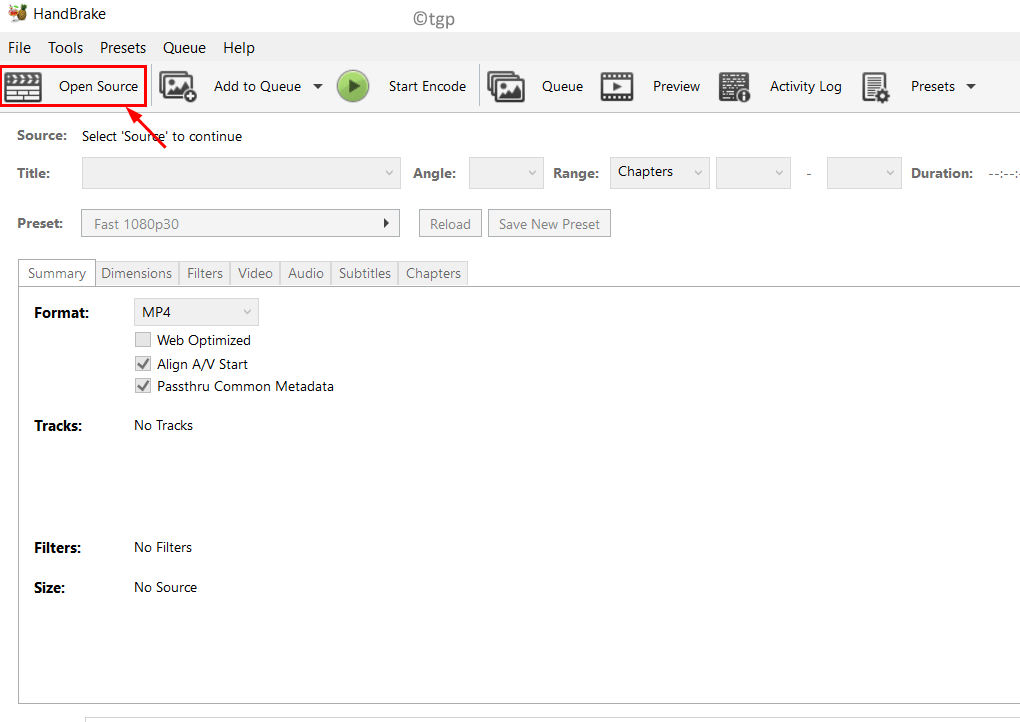
6. Válassza ki az opciót Fájl egyetlen videofájl megnyitásához.

7. Böngészés annak az AVI fájlnak a helyére, amelynek fájlindexe megszakadt. Kattintson Nyisd ki.

8. Ban,-ben Formátum legördülő menüben, győződjön meg róla MP4 van kiválasztva.
9. Megváltoztathatja a az új fájl neve kódolás után kell létrehozni. Kattintson a Böngészés gombot a szövegmező közelében MegmentMint.

10. Ha szükséges változtatni elhelyezkedés és írjon be egy nevet az új fájlhoz.
11. Kattintson a Indítsa el a kódolást gombot a tetején.
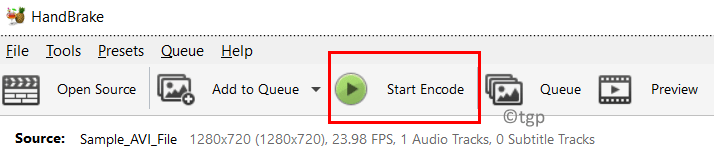
12. Az alkalmazásablak alján láthatja a kódolási folyamat részleteit.

13. Miután a folyamat befejeződött, megjelenik egy üzenet SorBefejezett az alján.
14. Válassza ki az új fájl helyét MegmentMint. Vigye rá a kurzort, és kattintson a gombra Nyissa meg ezt a könyvtárat a javított fájl könyvtárának megnyitásához.

15. Most próbálja meg megnyitni az új fájlt, és ellenőrizze, hogy a sérült AVI fájl fájlindexe javítva van -e.
2. javítás - A VLC Media Player használata
1. Nyissa meg a VLC Media Player alkalmazást.
2. Kattintson a Eszközök menü a lejátszó tetején.
3. Válaszd ki a preferenciák választási lehetőség.

4. Menj a Bemenet/kodekek fül a Egyszerű beállítások ablak.
5. A melletti legördülő menüben Sérült vagy hiányos AVI fájl, válassza a lehetőséget Mindig javíts.
6. Kattintson a Megment gomb.

Most nyissa meg és kezdje el lejátszani a sérült AVI fájlt a VLC médialejátszóban. A videó lejátszása közben a hiányzó AVI fájlindexet a VLC automatikusan javítja a könyvtárában található kodekek hivatkozása alapján.
Köszönöm, hogy elolvasta.
Mostantól hiba nélkül megtekintheti AVI fájlját a hibás fájlindexet illetően. Írja meg kommentben, és ossza meg velünk a javítást, amely bevált.


